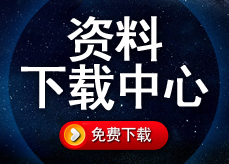东南大学Zhao同学
普林斯顿大学机械工程博士全奖
香港中文大学图书馆打印机使用攻略
发布时间:2016年10月21日 来源:毕达留学
毕达留学是一家以“录名校、做口碑”为理念的留学咨询机构,专注本科、硕士和博士等各阶段的海外名校申请。毕达注重个性化和透明化的申请服务,致力于申请者学术和职业素养的提升,帮助申请者从本质上提升竞争力并获名校录取。众多超预期的名校录取,是毕达打造以口碑传播为核心的基础。正因如此,每年都有众多学生以照片和视频形式为毕达留学公开代言。查看更多
有同学反应对香港中文大学的打印机不太会用,今天小编就手把手教你玩转港中大打印机!由于学校图书馆和学习空间众多,小编无法逐一体验,就以大学图书馆为众图书馆的代表,以伍合曼原6F的学习空间为众学习空间的代表。记得带好装备八达通,就可以出发了!
港中文大学图书馆

1.你可以选择一台旁边有打印机旁的电脑,进行打印:

2.打开你要打印的文件,点击打印按钮:
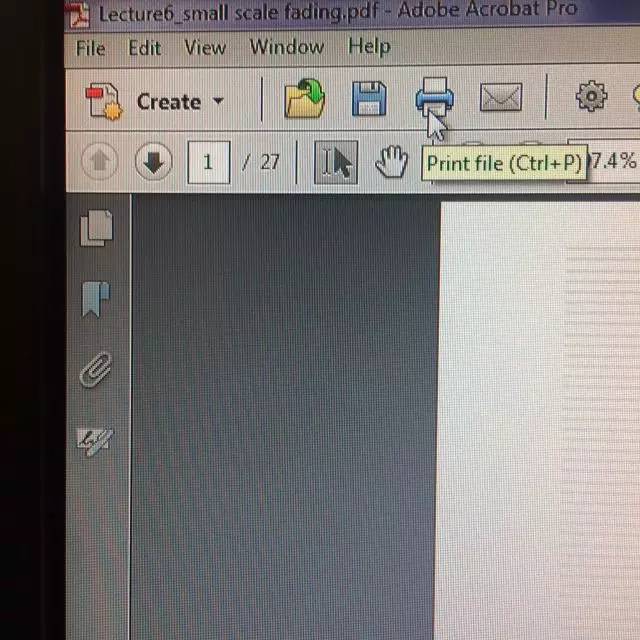
3.选择打印机并根据需求设置打印具体细则:
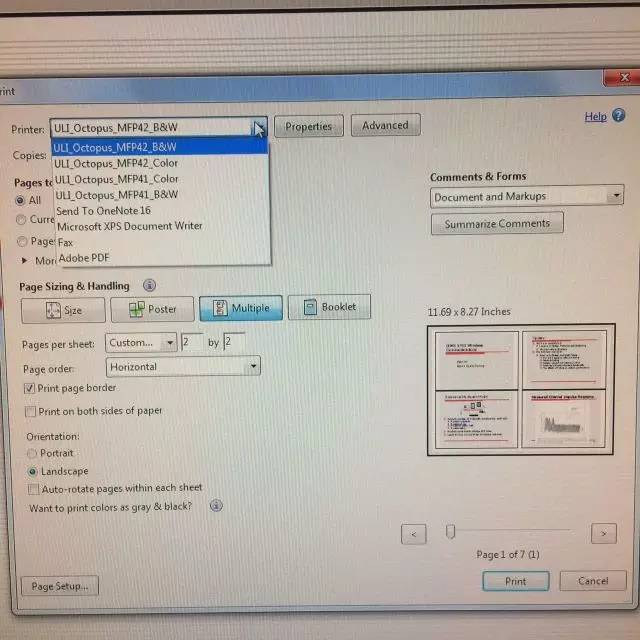
划重点!注意打印机选择,如果没有必要的彩打需求,则选择B&W型打印机即可,不然会比较贵哦。
4.点击print后会弹出一个窗口,需要你创ID和密码,两者都可以随便填,你自己当时能记下便可(例如,小编设置的ID是hk365,记住它!)。点击ok后,在电脑上的操作就全部结束了。
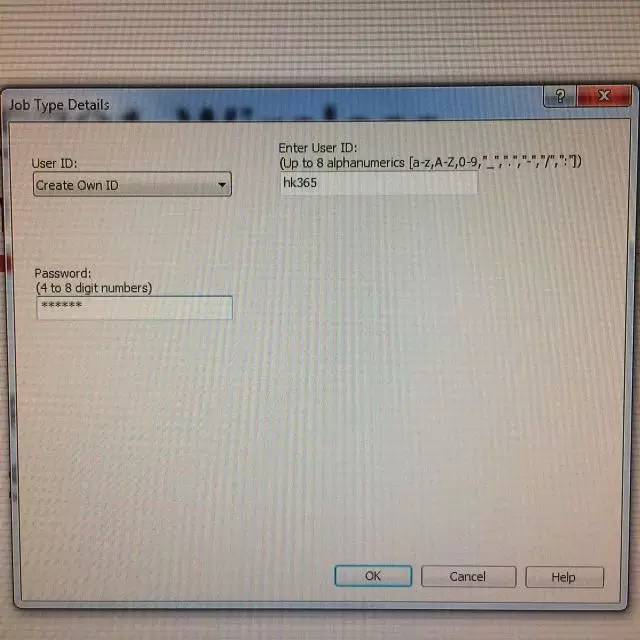
5.去旁边找到你刚才选择的打印机

6.在相应的打印机旁边插入你的八达通卡

7.点击"Printer"
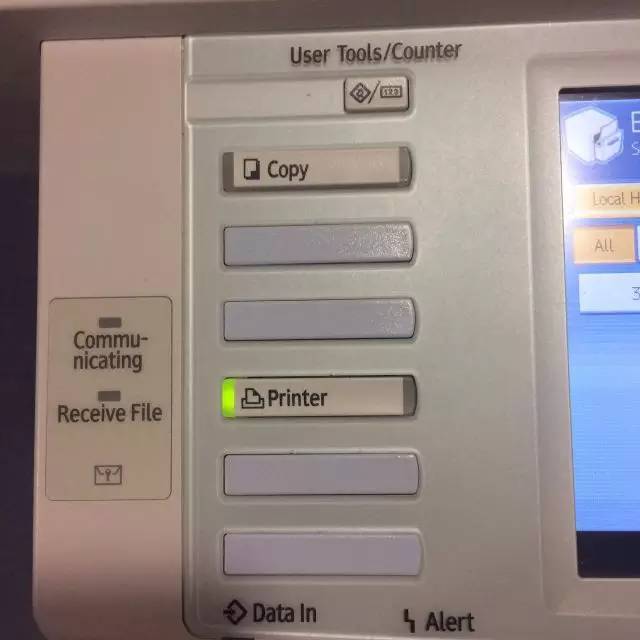
8.会出现很多ID,点击你刚才设置的ID(例如,小编刚才设置的是hk365,则点击hk365即可):
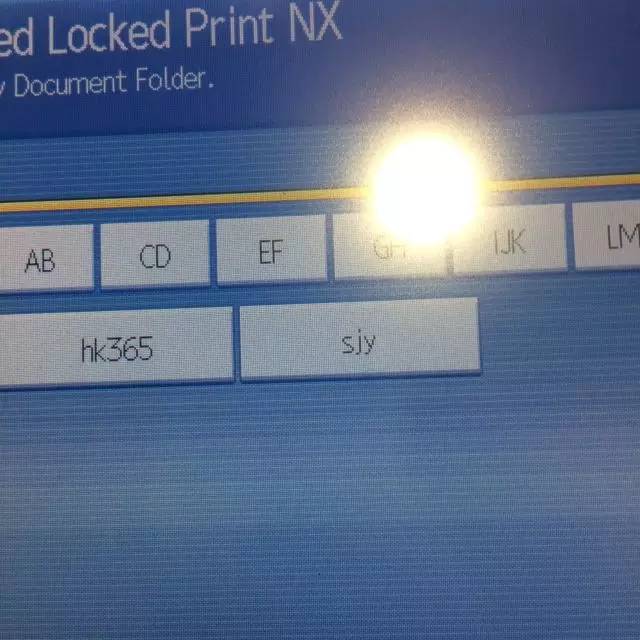
9.然后会弹出一个框,需要你输入刚才设置的密码,在蓝色框里输入后点击"Login",进入你的账户
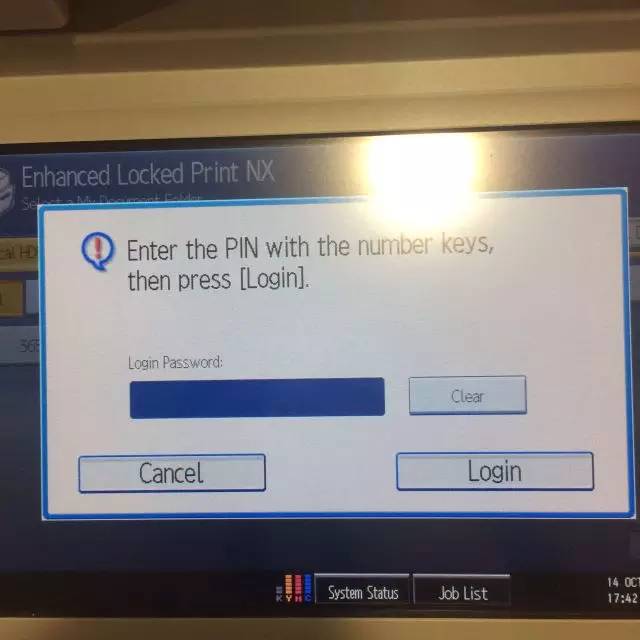
10.进入账户后可以看到你的打印队列,选择想要打印的文件,然后点击"print"
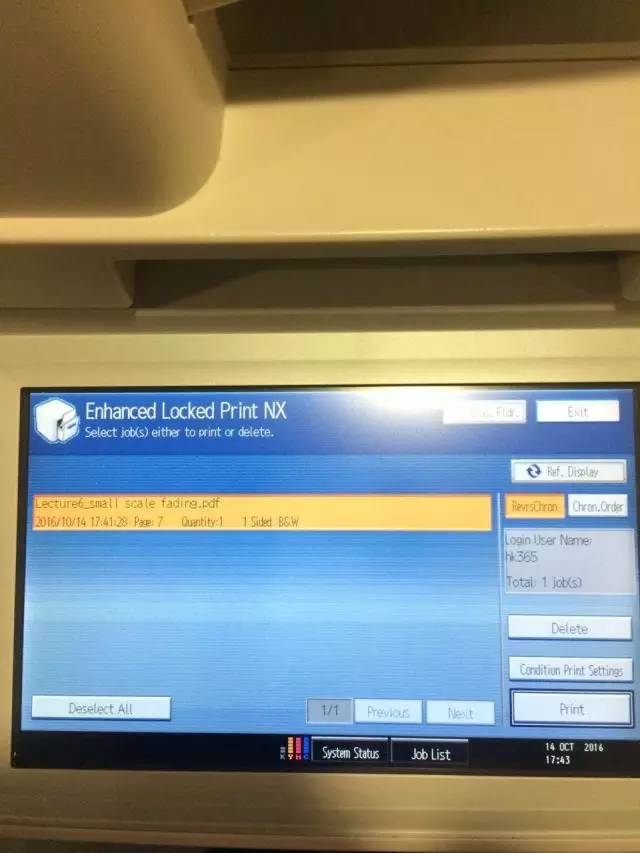
11.会再次询问你是否确认打印
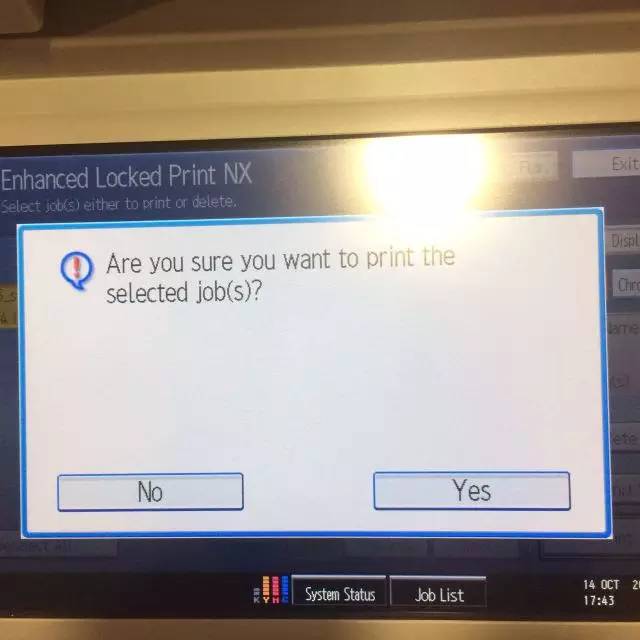
12.开始打印后,就可以看着八达通在铛铛铛地扣钱。结束后,按红色按钮,弹出八达通卡。
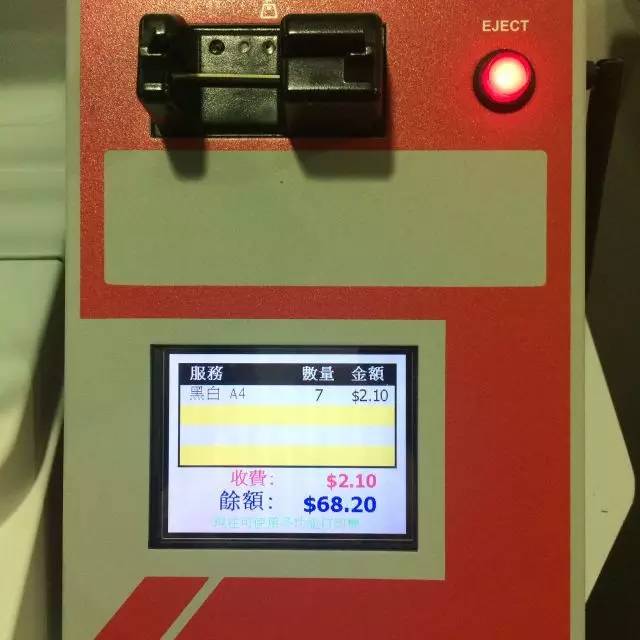
13.打印结束!取出文件,几乎每一台打印机旁边都有订书机,可以即时装订
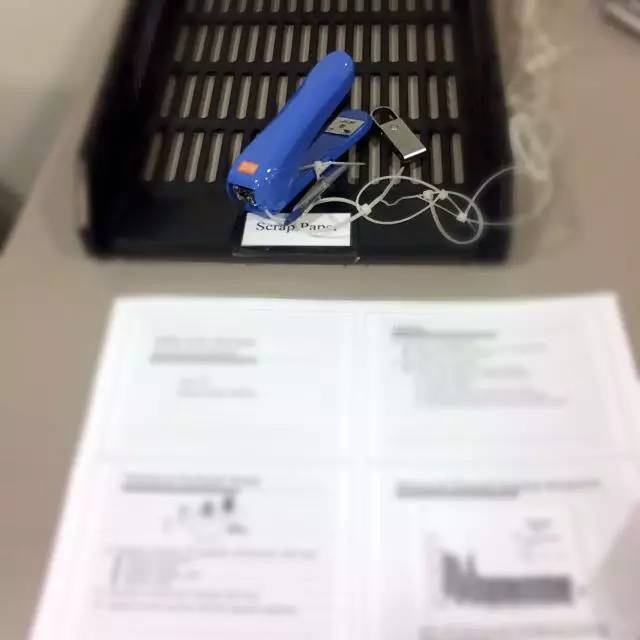
打印价目表
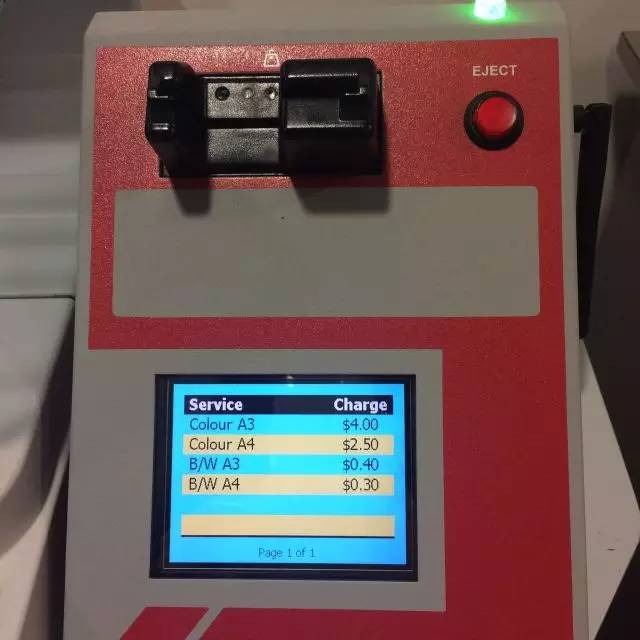
伍合曼原学习空间
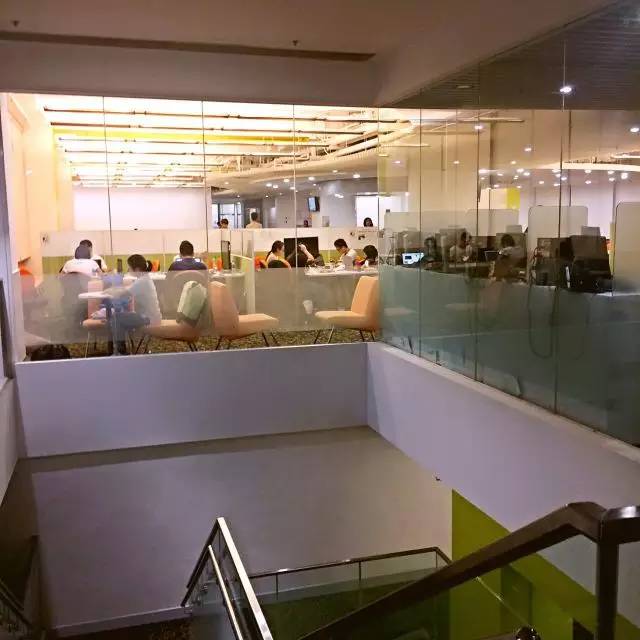
1.选择学习空间电脑区的任何一台电脑,即可进行打印:

当然,如果你也可以选择使用U盘插入打印机旁的电脑,进行打印:
2.一般电脑区的电脑旁边都贴着具体的打印步骤指导,所以大家不用太担心,照着做就可以:

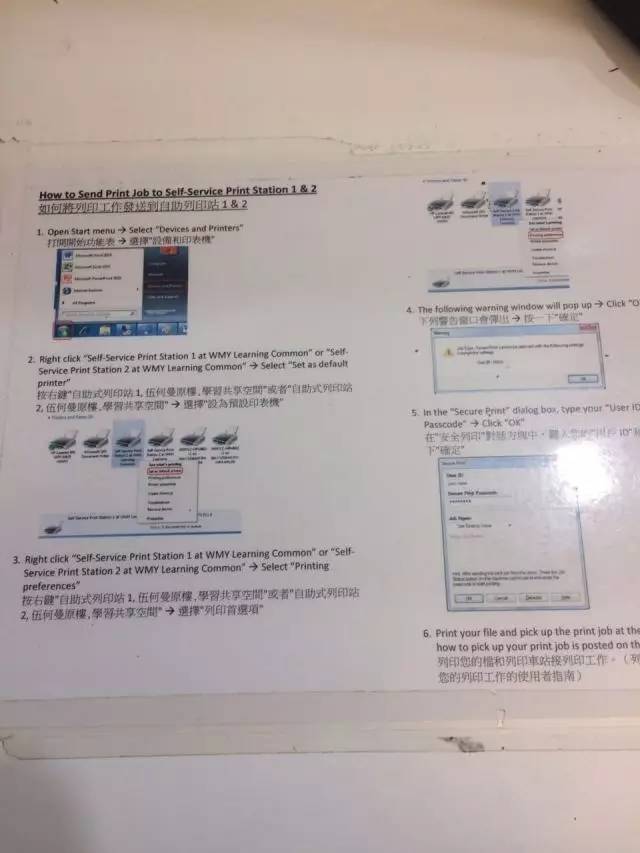
3.打开电脑后点击“start”,然后点击“devices and printers":
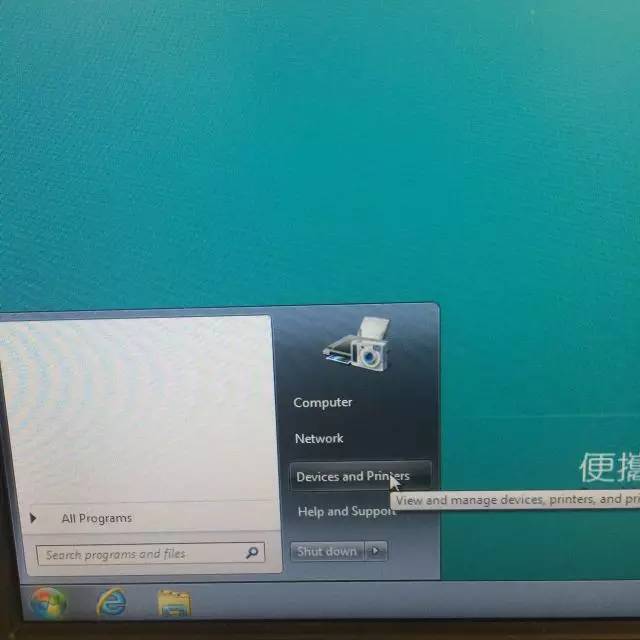
4.将default printer 从原始的“microsoft" 更改为伍合曼原的打印机,具体哪台还是像大学图书馆一样,走到打印机前去看编号:
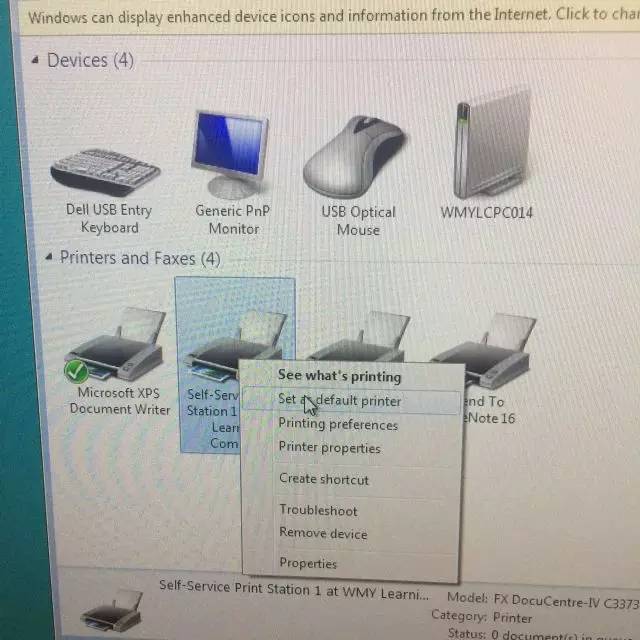
划重点!点击更改好的默认打印机,点击"printing preferences"
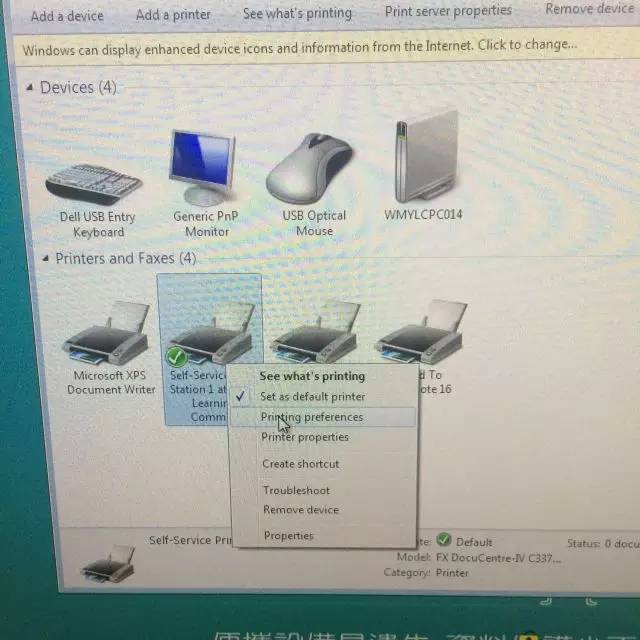
5.然后会自动跳转出以下画面,点击"OK":
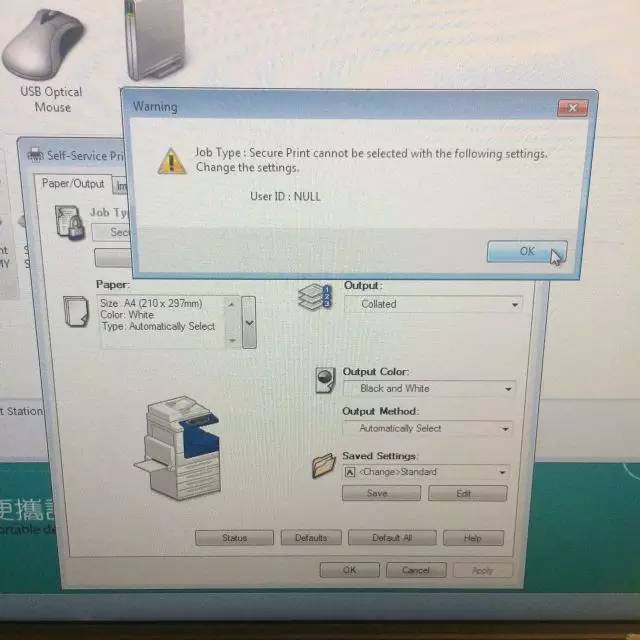
6.然后会跳转出ID设置页面,像大学图书馆所示一样,随意输入ID和密码并记住它:
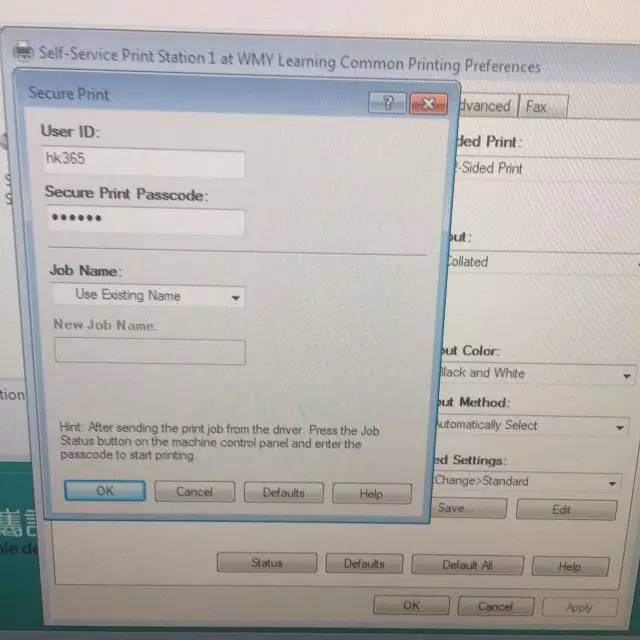
7.然后点开想打印的文件,设置打印参数(注意:不用再选择printer,因为此时的默认printer你刚才已经设置过了)之后就完成在pc上的所有打印设置操作了!
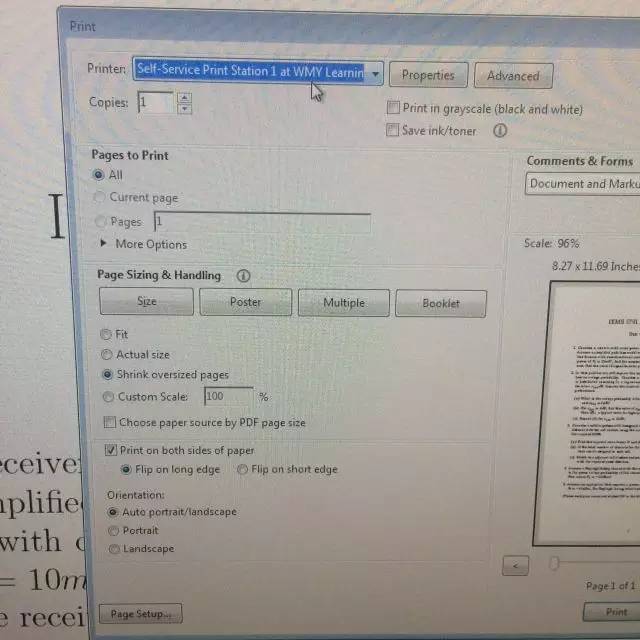
8.然后走到打印区,找到你选择的打印机就可以打印了,打印机的具体操作和前文介绍的大学图书馆操作一致,就不再赘述。

至此,你应该已经学会如何使用港中文图书馆和学习空间的打印机了吧!另外,有一些专业会提供免费的print quota,注意和小米确认,不要白白浪费钱啦!
作者:蜂蜜(港中文IE专业在读) 来源:港大365天
港中文大学图书馆

1.你可以选择一台旁边有打印机旁的电脑,进行打印:

2.打开你要打印的文件,点击打印按钮:
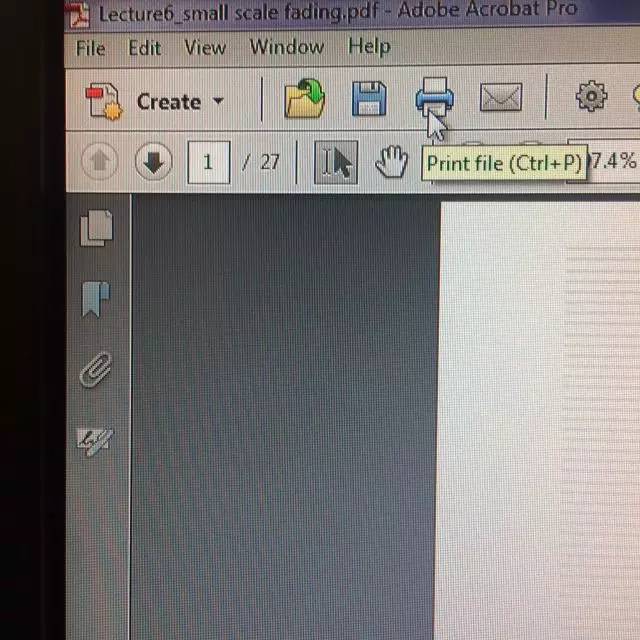
3.选择打印机并根据需求设置打印具体细则:
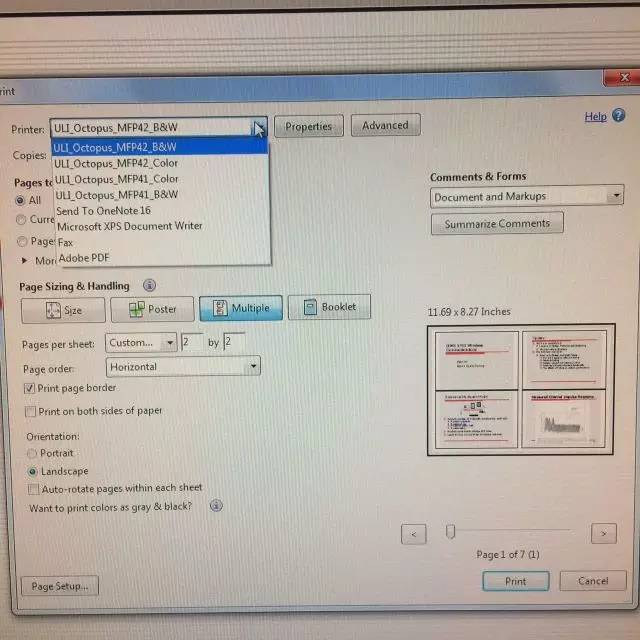
划重点!注意打印机选择,如果没有必要的彩打需求,则选择B&W型打印机即可,不然会比较贵哦。
4.点击print后会弹出一个窗口,需要你创ID和密码,两者都可以随便填,你自己当时能记下便可(例如,小编设置的ID是hk365,记住它!)。点击ok后,在电脑上的操作就全部结束了。
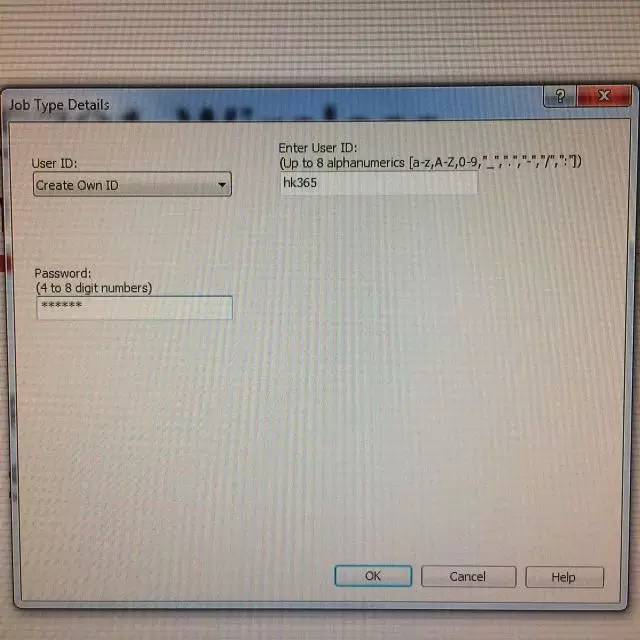
5.去旁边找到你刚才选择的打印机

6.在相应的打印机旁边插入你的八达通卡

7.点击"Printer"
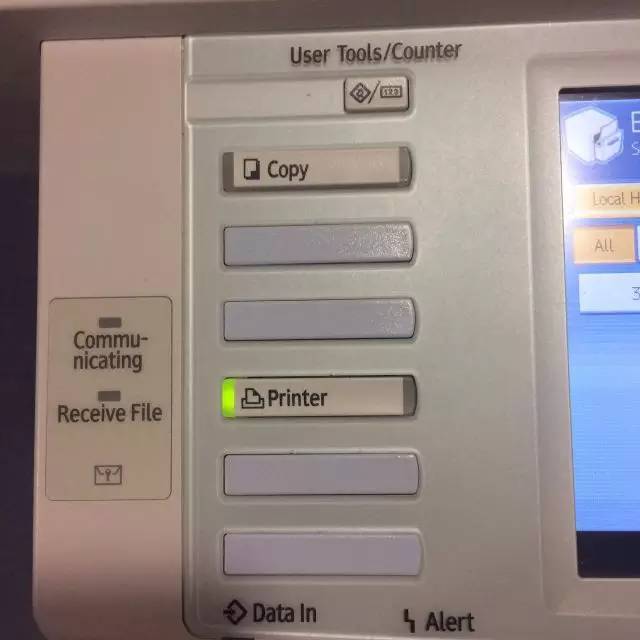
8.会出现很多ID,点击你刚才设置的ID(例如,小编刚才设置的是hk365,则点击hk365即可):
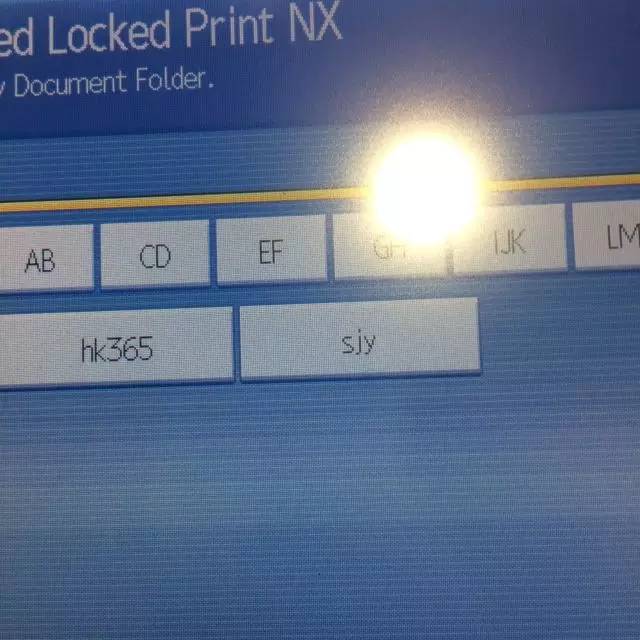
9.然后会弹出一个框,需要你输入刚才设置的密码,在蓝色框里输入后点击"Login",进入你的账户
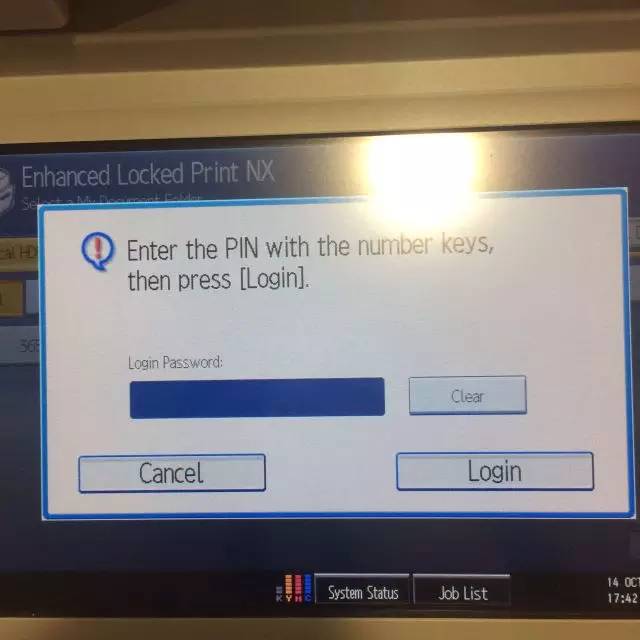
10.进入账户后可以看到你的打印队列,选择想要打印的文件,然后点击"print"
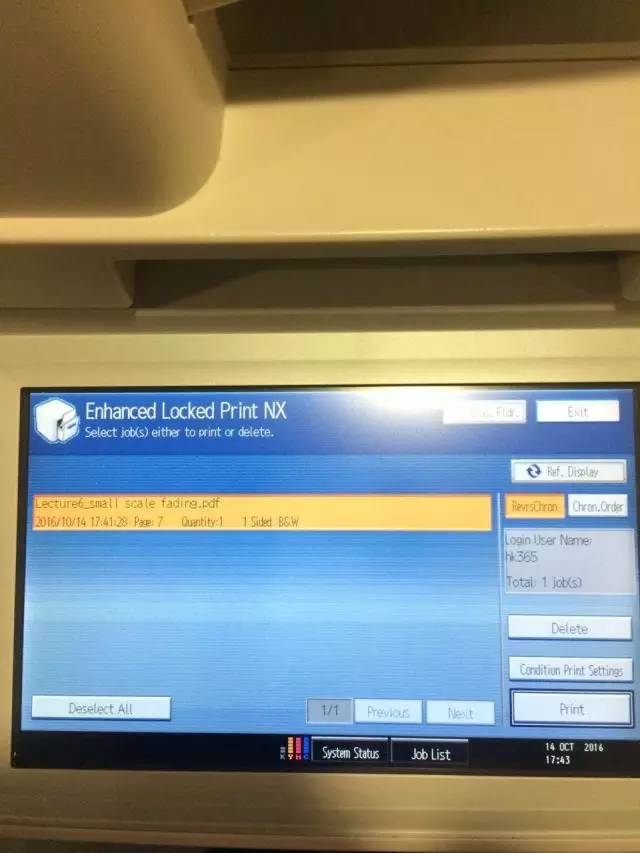
11.会再次询问你是否确认打印
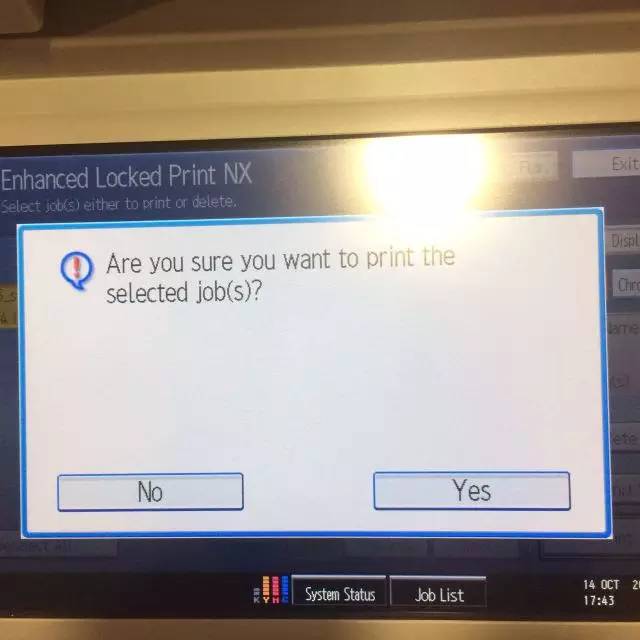
12.开始打印后,就可以看着八达通在铛铛铛地扣钱。结束后,按红色按钮,弹出八达通卡。
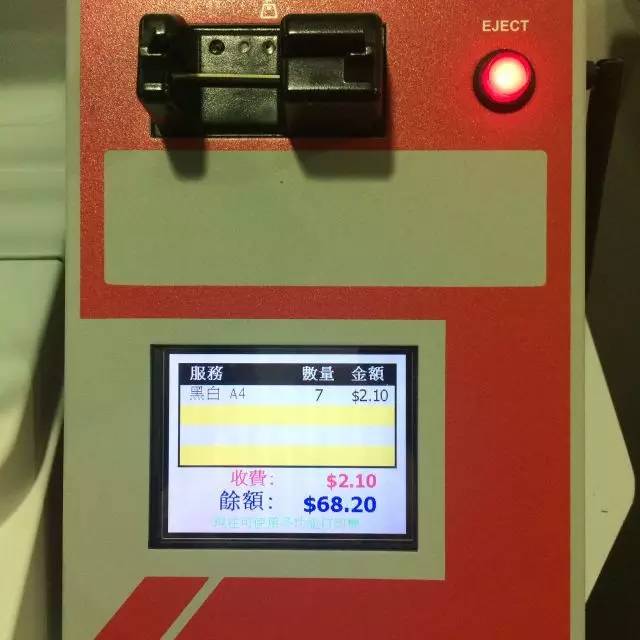
13.打印结束!取出文件,几乎每一台打印机旁边都有订书机,可以即时装订
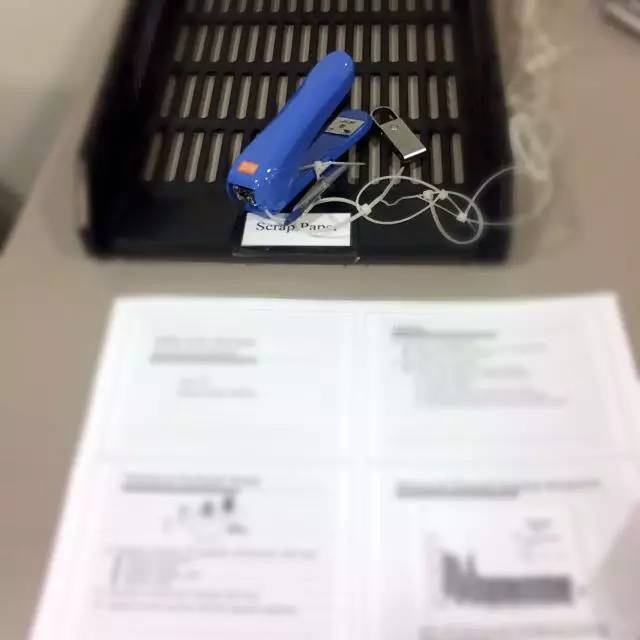
打印价目表
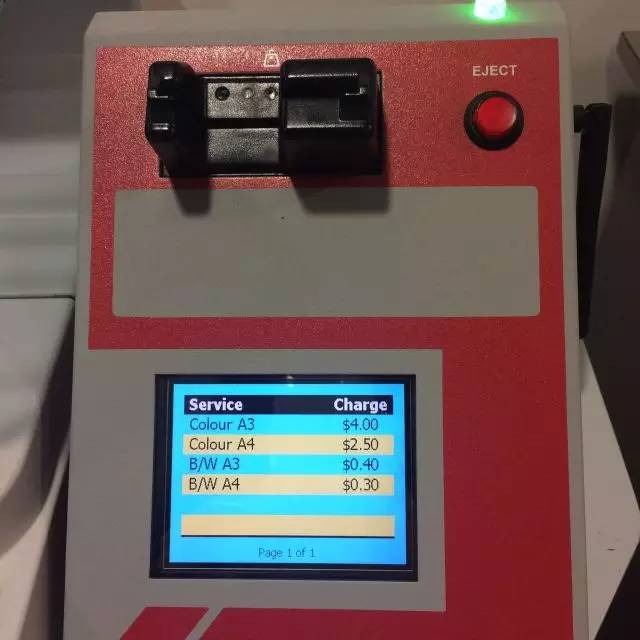
伍合曼原学习空间
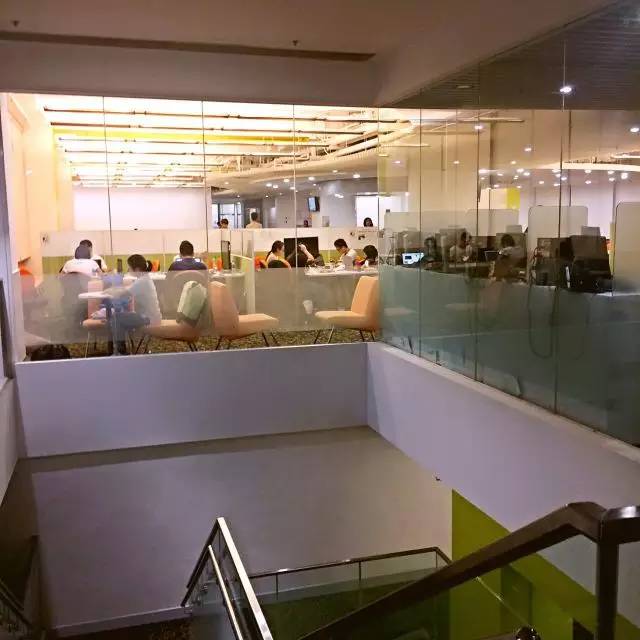
1.选择学习空间电脑区的任何一台电脑,即可进行打印:

当然,如果你也可以选择使用U盘插入打印机旁的电脑,进行打印:
2.一般电脑区的电脑旁边都贴着具体的打印步骤指导,所以大家不用太担心,照着做就可以:

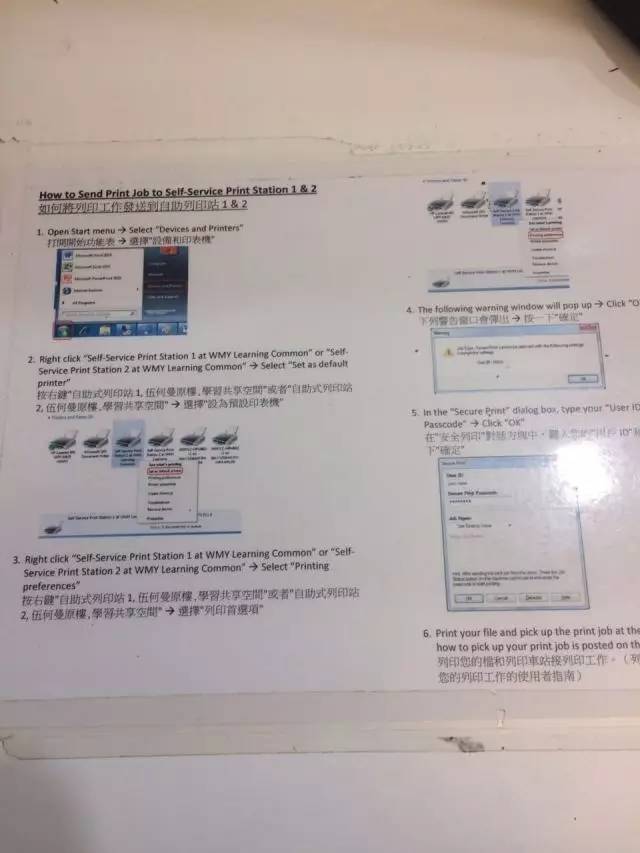
3.打开电脑后点击“start”,然后点击“devices and printers":
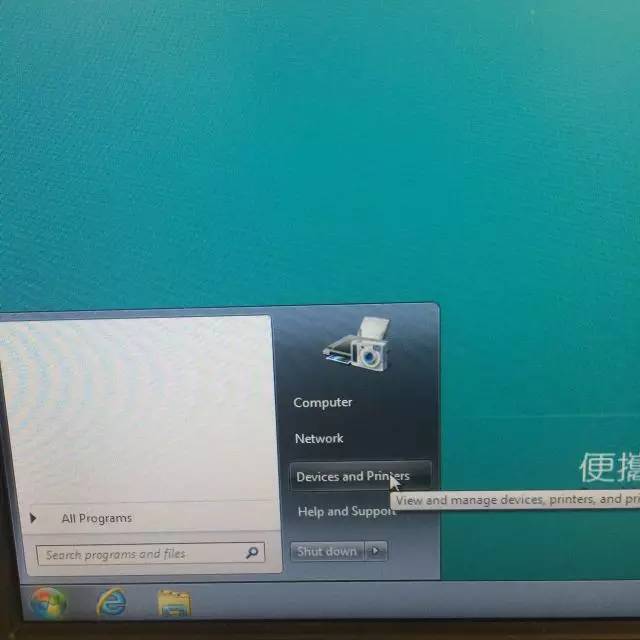
4.将default printer 从原始的“microsoft" 更改为伍合曼原的打印机,具体哪台还是像大学图书馆一样,走到打印机前去看编号:
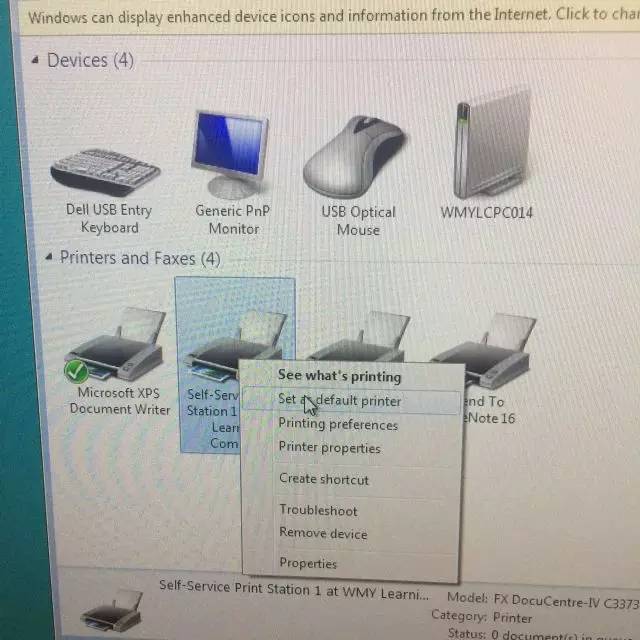
划重点!点击更改好的默认打印机,点击"printing preferences"
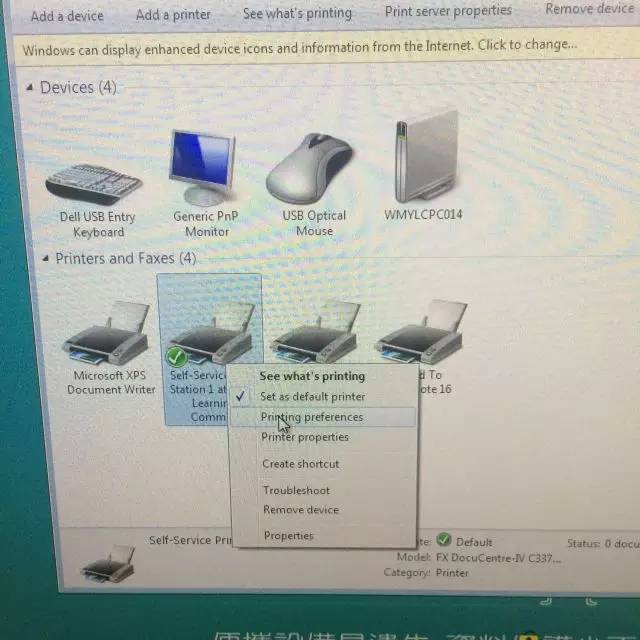
5.然后会自动跳转出以下画面,点击"OK":
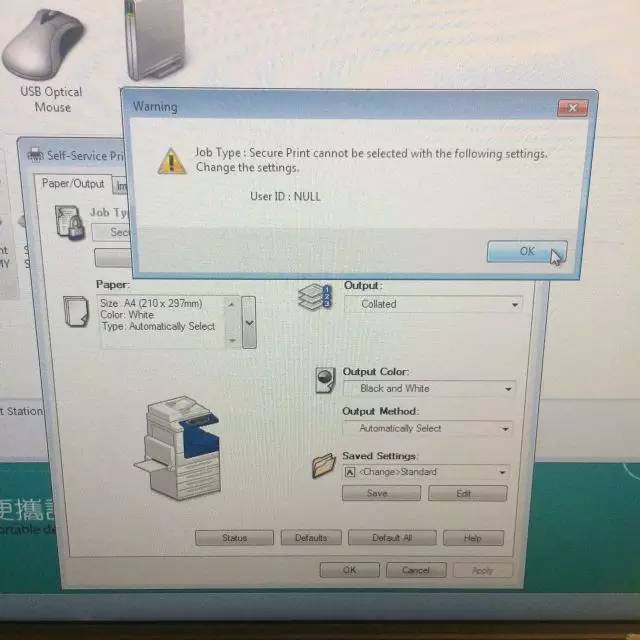
6.然后会跳转出ID设置页面,像大学图书馆所示一样,随意输入ID和密码并记住它:
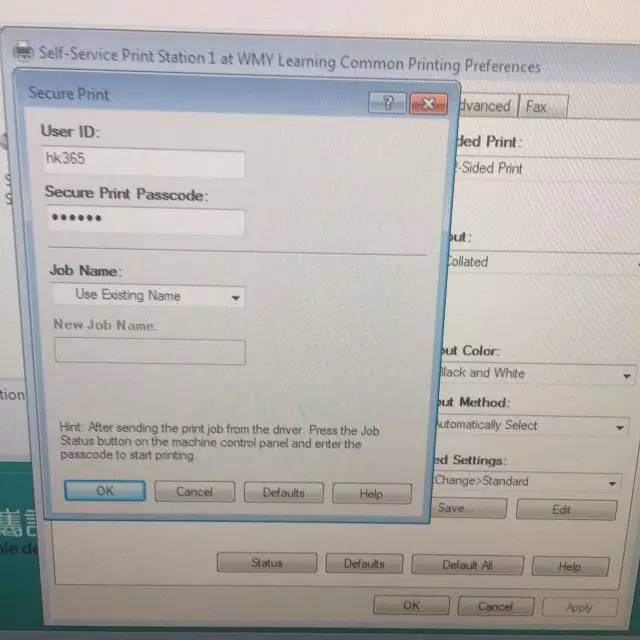
7.然后点开想打印的文件,设置打印参数(注意:不用再选择printer,因为此时的默认printer你刚才已经设置过了)之后就完成在pc上的所有打印设置操作了!
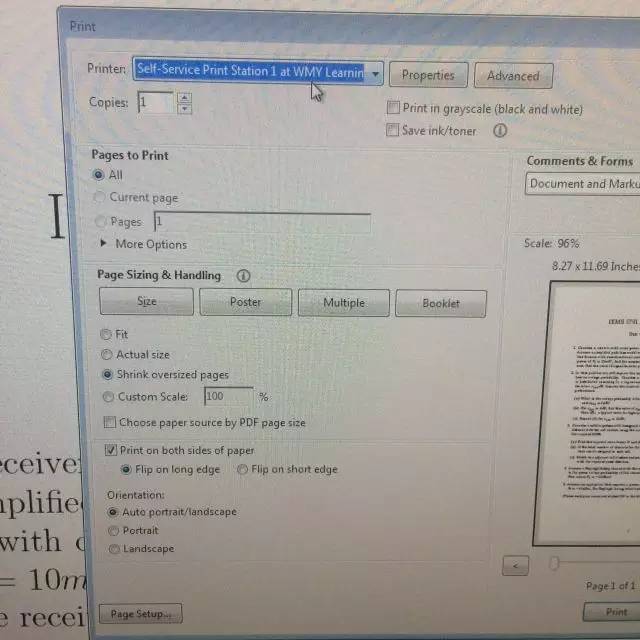
8.然后走到打印区,找到你选择的打印机就可以打印了,打印机的具体操作和前文介绍的大学图书馆操作一致,就不再赘述。

至此,你应该已经学会如何使用港中文图书馆和学习空间的打印机了吧!另外,有一些专业会提供免费的print quota,注意和小米确认,不要白白浪费钱啦!
作者:蜂蜜(港中文IE专业在读) 来源:港大365天